Быстро конвертируйте формулы ячеек в текстовые строки в Excel
Kutools для Excel
Расширяет возможности Excel более чем на 300
Мощных функций
В Excel, когда вы вводите формулу, вы получаете значение результата. Однако иногда вам нужно отобразить результаты формул как текстовые строки в ячейках рабочего листа. Например, я ввожу формулу =A1+A2-A3 в ячейку и получаю значение результата, теперь я хочу преобразовать это значение результата в текстовую строку =A1+A2-A3 в Excel. С помощью утилиты Преобразовать формулы в текст из Kutools для Excel вы можете конвертировать формулы ячеек в текстовые строки всего одним щелчком.
Нажмите Kutools >> Текст >> Преобразовать формулы в текст, см. скриншот:
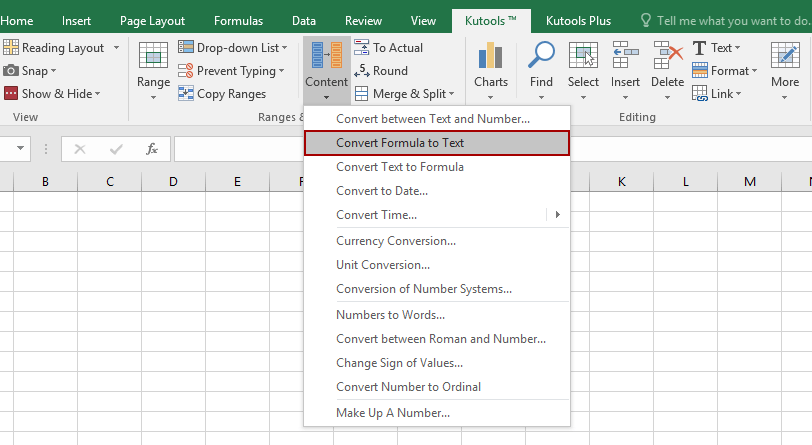
Если вы используете широкоформатный экран, нажмите Kutools >> Преобразование >> Преобразовать формулы в текст, см. скриншот:

Использование:
1. Выберите диапазон формул, которые вы хотите конвертировать в текстовые строки.
2. Затем примените эту утилиту, нажав Kutools > Текст > Преобразовать формулы в текст (или нажмите Kutools > Преобразование > Преобразовать формулы в текст), и все результаты формул будут изменены на текстовые строки. Смотрите скриншоты:
 |  |
Примечания:
1. Эта функция поддерживает отмену;
2. Если вы хотите преобразовать текстовые строки в реальные формулы, вы можете воспользоваться функцией Преобразовать текст в формулу.
Демонстрация: Быстрое преобразование формул ячеек в текстовые строки и наоборот
Рекомендуемые инструменты для повышения продуктивности
Office Tab: Используйте удобные вкладки в Microsoft Office, как в Chrome, Firefox и новом браузере Edge. Легко переключайтесь между документами с помощью вкладок — забудьте о захламленных окнах. Узнать больше...
Kutools для Outlook: Kutools для Outlook предлагает более 100 мощных функций для Microsoft Outlook 2010–2024 (и более поздних версий), а также для Microsoft 365, помогая упростить управление электронной почтой и повысить продуктивность. Узнать больше...
Kutools для Excel
Kutools для Excel предлагает более 300 расширенных функций для оптимизации вашей работы в Excel 2010 – 2024 и Microsoft 365. Функция выше — это лишь один из множества инструментов, экономящих время.

